チャートの左上にスプレッドを表示するMT4インジケーター「q-Spread」
更新日時:
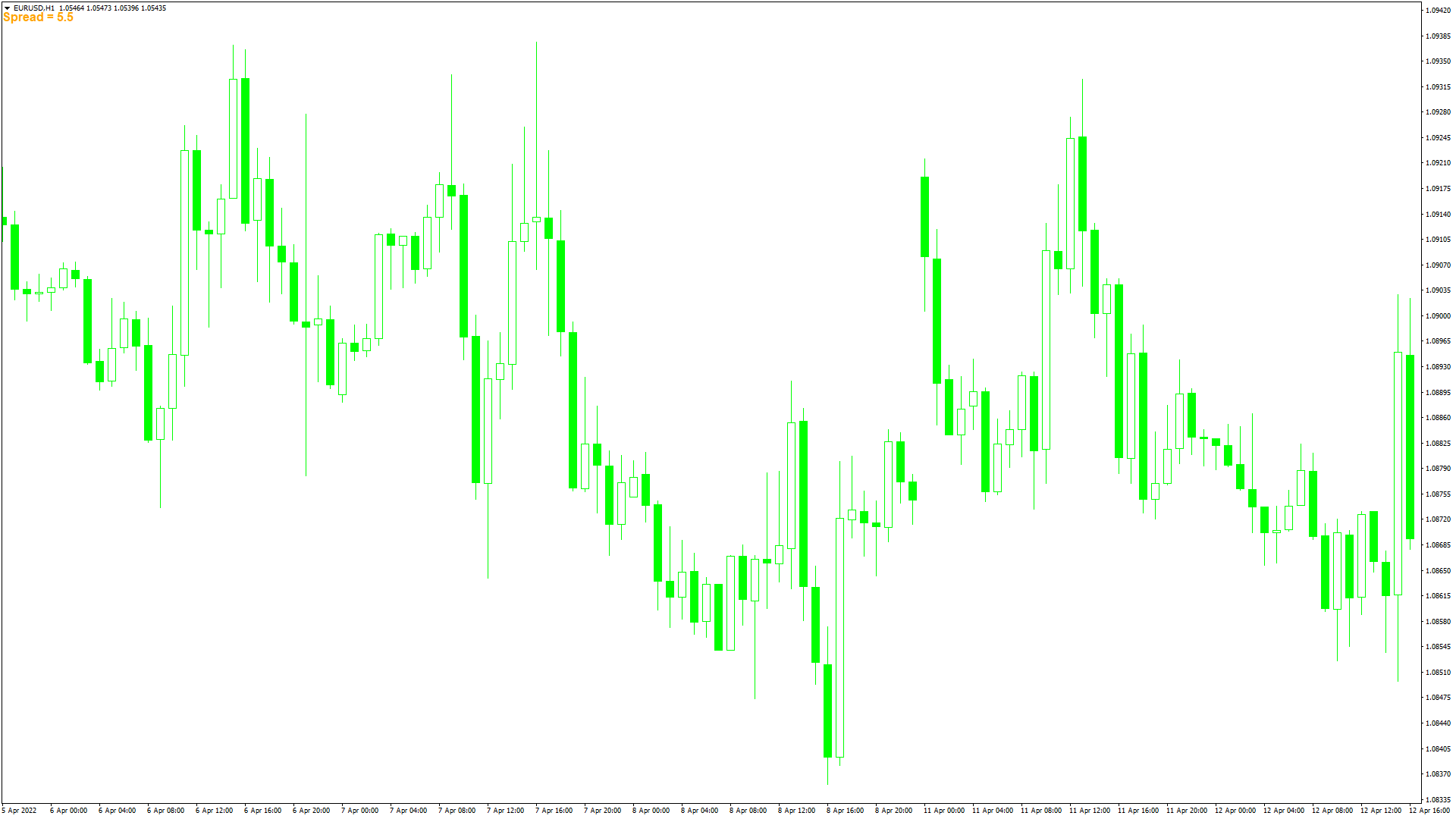
チャート上でスプレッドを確認できればと考えたことはないでしょうか。
「q-Spread」は、チャート上にスプレッドを表示するインジケーターで、次のような方に向いています。
チャート上でスプレッドを確認したい方
気配値ウィンドウを表示せずに画面を広く使いたい方
以上のような方のためにこの記事では、「q-Spread」について解説します。
q-Spreadの概要
「q-Spread」を起動すると、チャート左上にスプレッドが表示されます。
スプレッドの表示位置や色は、パラメーターから調整できます。
スプレッドを表示するだけのシンプルなインジケーターなので、操作で戸惑うことは少ないでしょう。
q-Spreadを表示する方法
まずはインジケーターを入手しましょう。下記リンクからダウンロードして下さい。
q-Spreadのダウンロード先は以下となります。
※幣サイトではなく別サイトへのリンクが開きます。
MT4のインジケーター追加(インストール)の手順を説明ページを作ってみました。追加(インストール)手順が分からないという方はご参考下さい。
q-Spreadのパラメーター解説
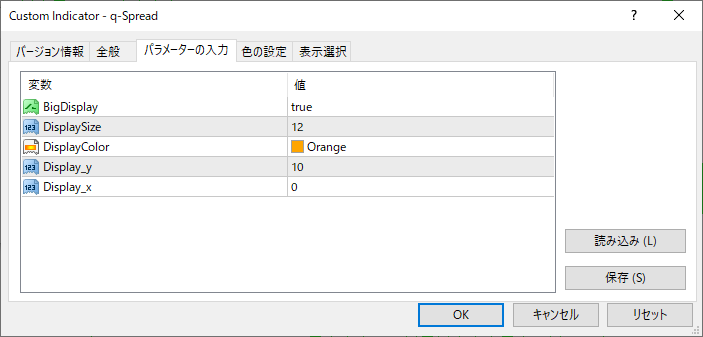
インジケーター挿入時または表示済みのインジケーターを右クリックで表示されるウィンドウの「パラメーターの入力」から設定できます。
「q-Spread」は、インジケーターの表示方法を設定するための項目で構成されています。
| 入力項目 | 入力内容 |
BigDisplay |
強調表示 初期値:true falseに設定するとスプレッドを太字で表示します。 |
DisplaySize |
表示サイズ 初期値:12 スプレッドを表示する文字の大きさを設定します。 |
DisplayColor |
表示色 初期値:Yellow スプレッドの表示色を設定します。 |
Display_y |
垂直方向の表示位置 初期値:10 インジケーターの上下の表示位置を設定します。 |
Display_x |
水平方向の表示位置 初期値:0 インジケーターの左右の表示位置を設定します。 |
「BigDisplay」は、スプレッドを強調して表示するか否かを設定するための項目です。
trueに設定するとスプレッドが太字で表示され、falseに設定すると強調表示が無効になります。
「DisplaySize」は、スプレッドを表示するテキストのサイズを設定するための項目です。
大きな値に設定するほどインジケーターの表示が大きくなります。
「DisplayColor」は、スプレッドの表示色を設定するための項目です。
インジケーターがチャートの背景と同化して見にくい場合は、別の色に変更しましょう。
「Display_y」は、垂直方向のオフセットを設定するための項目です。
0に設定するとチャートの上にインジケーターが表示され、大きな値に設定するほど下に表示されます。
「Display_x」は、水平方向のオフセットを設定するための項目です。
0に設定するとチャートの左側にインジケーターが表示され、大きな値に設定するほど右に表示されます。
まとめ
「q-Spread」について解説してきましたが、ポイントをまとめると以下のようになります。
通貨ペアのスプレッドを表示
スプレッドの表示方法や色は変更できる
インジケーターの表示位置を細かく調整できる
「q-Spread」は、チャート上に通貨ペアのスプレッドを表示したい方におすすめのインジケーターです。
MT4の気配値ウィンドウを表示せずに画面を広く使用したい方は、導入を検討してみるとよいでしょう。

